この記事には広告を含む場合があります。
記事内で紹介する商品を購入することで、当サイトに売り上げの一部が還元されることがあります。

foodable(フーダブル)で登録したクレジットカードを変更したい!どうやるの?
- foodable(フーダブル)の支払いクレジットカード変更は会員マイページ内で行う
- 会員マイページはfoodable公式HP内からアクセスできる
この記事では、実際にfoodable(フーダブル)で支払い用のクレジットカードの変更方法を、実際の画面で解説しています。

この記事の内容はfoodable(フーダブル)全体で共通です。1分もあればできる簡単な作業内容ですが、参考にしてみてくださいね。
foodable(フーダブル)契約中のクレジットカード変更方法
foodable(フーダブル)のコース契約中に、支払用のクレジットカードを変更するには、以下の手順で作業をします。
- foodable(フーダブル)会員のマイページにアクセス
- 新しいカード情報を入力して登録
- 変更完了のメールを確認する
実際の画面でサクッと解説していきます。
foodable(フーダブル)会員のマイページにアクセスする
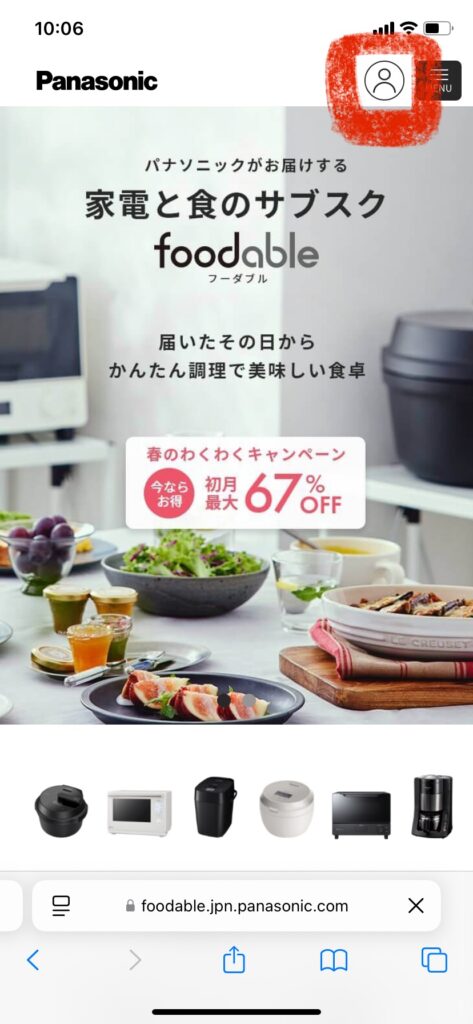

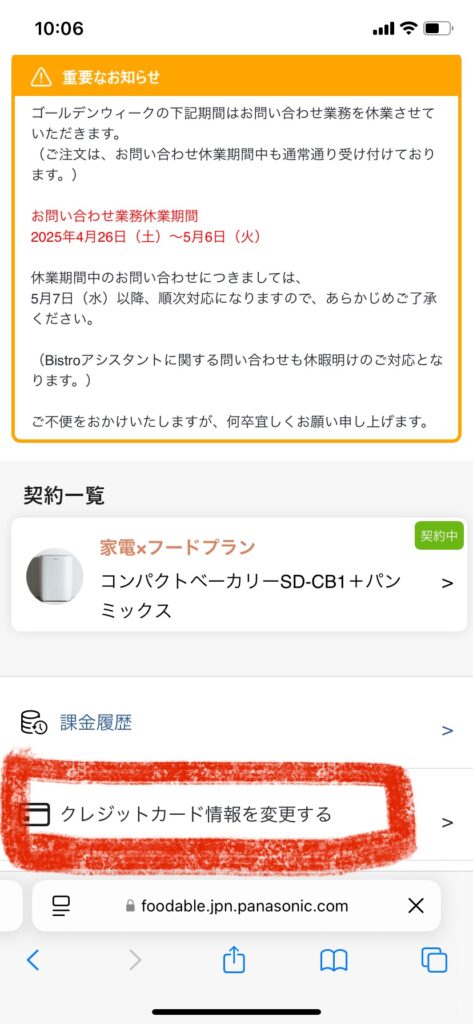
foodable公式HPにアクセスし、トップページ右上の人型マーク(赤枠)から、foodable(フーダブル)契約者のマイページにアクセスします。
ページ最下部に「クレジットカード情報を変更する」というタブがあるので、ここをクリック(赤枠)。
新しいカード情報を入力して登録する



遷移した画面で、新しいクレジットカード情報を入力して、「OK」で登録。
「登録が完了しました」とメッセージが出れば、クレジットカードの変更は完了です。
変更完了のメールを確認する


登録メールアドレスに、「クレジットカードの変更が完了しました」というメールが来ているので、確認しておきましょう。

4/30に変更したので、次月利用分(5/1)から新しいクレジットカードでの支払いになります。
まとめ
foodable(フーダブル)の契約中のクレジットカード変更は、マイページから簡単に行うことができました。
foodable(フーダブル)では、解約やレンタル機器の買取などのちょっと煩雑そうな手続きはすべて、今回紹介したマイページ上で行うことができます。面倒で心理的ハードルが高い電話連絡が必要ないのが嬉しいポイントですね。
今後のレビュー記事では、解約や買取、返送などの手続きも解説していきます。
この記事への質問、感想、コンテンツ増強リクエストなどを喜んで受け付けています。下のコメント欄またはお問い合わせフォームよりお気軽にお寄せください。




